GoPro-camera's zijn de beste actiecamera die je kunt hebben als je van reizen houdt, wat montages maakt en vlogt, en je een extreme camera nodig hebt om high-speed video vast te leggen. Terwijl we het apparaat blijven verkennen, zien we veel voordelen die we kunnen krijgen. Binnen de GoPro ondersteunt het apparaat echter geen ingebouwde videobewerkingsfunctie die u kunt gebruiken. Tijdige, betrouwbare desktopsoftware ondersteunt nu het bewerken van RAW GoPro-video wanneer dat nodig is. Voordat u de gemaakte video kunt voorbewerken, moet u deze aansluiten op uw bureaublad, al uw bestanden daarheen overbrengen en vervolgens beginnen met bewerken. Geïnteresseerd in hoe je het moet doen? Leer de manieren hoe sluit GoPro aan gemakkelijk naar uw apparaten.
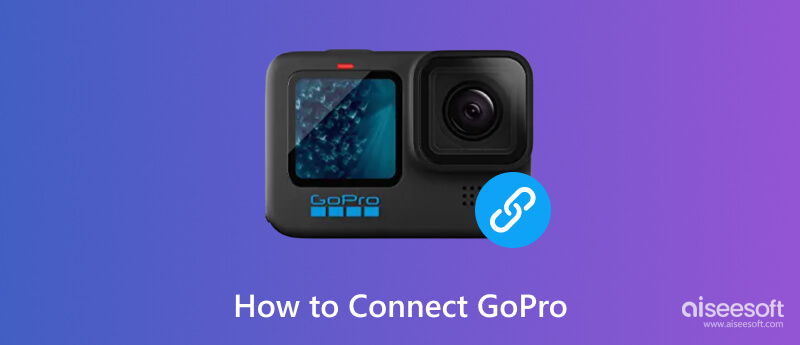
Leren om GoPro met pc en macOS te verbinden lijkt een uitdaging, vooral als dit de eerste keer is dat je dit doet. In de onderstaande tutorial hebben we de gemakkelijkste manier toegevoegd om je GoPro via een kabel op een desktop aan te sluiten. Vink het vakje van je GoPro-pakket aan, aangezien er al een kabel op zit. Nadat je het hebt gevonden, kun je de volgende stappen hieronder volgen.

GoPro maakt geen verbinding met Mac? Welnu, slechts enkele apparaten, telefoons en computers zijn compatibel met het genoemde apparaat, dus u moet weten of het compatibel is. De oudere versie van GoPro heeft compatibiliteitsbeperkingen als we deze gaan vergelijken met de nieuwste versie GoPro. Ondanks dezelfde prestaties voor video-opname en het vastleggen van afbeeldingen, blijft de nieuwere versie de beste, niet alleen van toepassing op GoPro, maar op alle apparaten en programma's. Om het compatibiliteitsprobleem op te lossen, koopt u de nieuwste versie of gebruikt u een ander apparaat om verbinding te maken.
Het gebruik van de oude versie van GoPro, niet alleen op het model maar ook in het programma, kan veel problemen veroorzaken, zoals het aansluiten op een desktop of telefoon. Bovendien heeft het een voordeel om de bijgewerkte firmware op uw GoPro te downloaden, omdat deze de prestaties kan verbeteren en nieuwe functies kan toevoegen die niet beschikbaar zijn op uw huidige versie. U kunt de onderstaande stappen volgen om te weten of er updates voor uw firmware zijn.
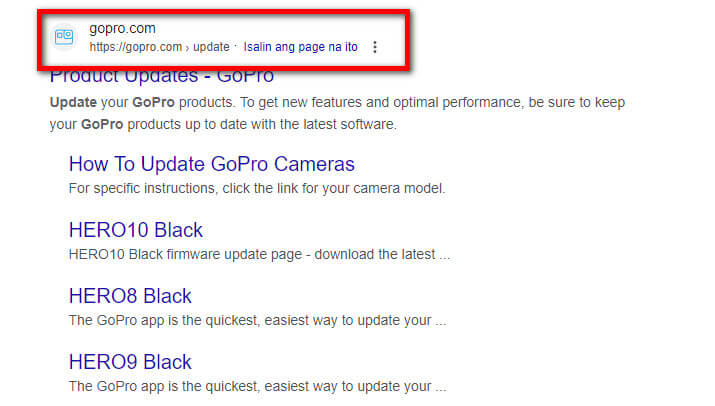
Een USB-kabel is beschikbaar op de doos zodra u de GoPro vers uit de doos hebt gekocht. Met deze kabel sluit je je GoPro eenvoudig aan op de computer. Maar er zijn enkele gevallen waarin de USB-kabel defect is geraakt en niet kan worden aangesloten op het hostapparaat. Daarom moet u een vergelijkbare kabel vinden die in plaats daarvan kan worden gebruikt.
Met de toegevoegde functie op GoPro kun je nu eenvoudig een wifi-netwerk maken en een mobiele app gebruiken om camera-instellingen te bekijken, te bedienen, te delen en te openen. Afgezien van wifi, kunt u ook de mogelijkheid maximaliseren om de eerste koppeling tot stand te brengen en een verbinding te onderhouden met de app die GoPro ondersteunt. U kunt ze echter niet allebei gebruiken, wat netwerkinterferentie kan veroorzaken, waardoor u het apparaat mogelijk niet kunt verbinden met pc, macOS en telefoons.
In ieder geval kun je beter contact opnemen met de maker om hulp te vragen; we raden aan dat als de tips die we hebben toegevoegd om het probleem op te lossen niet zijn gegaan zoals verwacht, u rechtstreeks contact kunt opnemen met GoPro-services en het probleem kunt oplossen.
Eerder hebben we je geleerd hoe je GoPro op een computer aansluit, en nadat je dat hebt gedaan en een kopie van alle videobestanden hebt gemaakt, kun je beginnen met het verwerken door de video te bewerken. Aiseesoft Video Converter Ultimate is een fenomenale video-editor die je kunt downloaden en gebruiken om eenvoudig GoPro-video's te bewerken. Het wordt beschouwd als een van de top beeld-voor-beeld video-editors voor GoPro die u kunt gebruiken. U kunt fundamentele videobewerkingen proberen, zoals bijsnijden, knippen, bijsnijden en andere, op basis van de beoordeling van de editor. Afgezien van de basisbewerkingsfuncties, kunt u ook deskundige bewerkingsfuncties gebruiken, zoals ruisverwijderaar, stabilisator, videoverbetering en nog veel meer.
100% veilig. Geen advertenties.
100% veilig. Geen advertenties.
Het hebben van uitgebreide kennis over bewerken is dus een pluspunt wanneer je dit gebruikt, maar zelfs als je meer kennis nodig hebt over videobewerking, kun je het hier nog steeds doen. Waar wacht je op? Download nu de app op uw bureaublad door op de onderstaande knop te klikken.
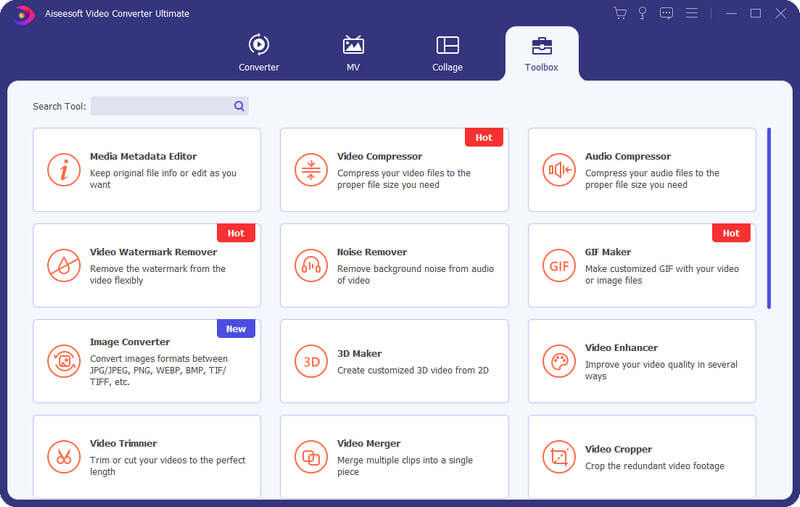
Hoe verbind je GoPro met een telefoon?
U moet de GoPro-app downloaden op uw iOS of Android. Schakel de wifi op je GoPro in en verbind je telefoon met de wifi van je GoPro en voer vervolgens het wachtwoord in wanneer daarom wordt gevraagd. Start de app, koppel je telefoon aan GoPro en je kunt de camera op afstand bedienen zodra deze is aangesloten.
Is GoPro de beste camera?
Als je ervan houdt om van de ene plek naar de andere te gaan en een hekel hebt aan een set-up, dan past GoPro het beste bij jou. U hoeft dit apparaat niet in te stellen en is gemakkelijk mee te nemen. Afgezien daarvan kan het ook video's opnemen met superhoge kwaliteit als je dat wilt. Maar er zijn betere camera's dan deze, aangezien er DSLR is en nog veel meer.
Is GoPro een actiecamera?
Ja, GoPro wordt beschouwd als een van de beste actiecamera's iedereen kan het hebben omdat het geavanceerde functies heeft die kunnen worden gebruikt om gedurende een langere periode snelle bewegingen te maken. Daarnaast creëert de app zijn naam in de branche, dus veel mensen gebruiken deze liever dan zijn alternatieven.
Conclusie
Voor GoPro om verbinding te maken op een desktop moet je de tutorial volgen die we hierboven hebben toegevoegd. Het is een eenvoudige methode om te doen zonder ingewikkeld in te stellen. Bovendien hebben we de mogelijke problemen uitgelegd die u kunt tegenkomen bij het aansluiten en hebben we een oplossing voorgesteld. Lees het bonusgedeelte en download de beste GoPro-video-editor bij het overzetten.

Video Converter Ultimate is een uitstekende video-omzetter, editor en versterker voor het converteren, verbeteren en bewerken van video's en muziek in 1000 formaten en meer.
100% veilig. Geen advertenties.
100% veilig. Geen advertenties.